Nainstalujte si styl Google Pixel 4 ve stylu Pixel 4 na OnePlus 7T Pro
Vlastní Rom / / August 05, 2021
V tomto tutoriálu se podíváme na kroky instalace ROM GoogleWiz ROM ve stylu Pixel 4 na vaše zařízení OnePlus 7T Pro. Aby lidé získali ze svých zařízení více, obvykle odemknou zavaděč svých zařízení. Poté je třeba vyzkoušet spoustu věcí. Hlavní část uživatelů ale obvykle směřuje k instalaci a Vlastní ROM. Tyto upravené verze sériového systému Android přicházejí s předinstalovanou spoustou nových funkcí a možností přizpůsobení, které byste v sériovém operačním systému nenašli.
Takže pokud i vy jste toho názoru, že kyslíkový OS není podle vašich představ, nebo není schopen splnit vaše požadavky, pak můžete vyzkoušet ROM ve stylu Pixel 4. Například zařízení OnePlus jsou předinstalovaná s mnoha funkcemi, které mnoho z vás nemusí zajímat. Patří mezi ně inženýrský režim, trasování, Android dump mimo jiné. Vlastní ROM, o kterém zde diskutujeme, odstraňuje všechny tyto méně používané funkce a přidává řadu docela zajímavých. Takže bez dalších okolků se podívejme, co nabízí Google Wiz ROM založená na OnePlus 7T Pro.

Obsah
-
1 Pixel 4 ve stylu GoogleWiz ROM pro OnePlus 7T Pro
- 1.1 Funkce ROM GoogleWiz
- 1.2 Screenshoty
- 2 Problémy v paměti GoogleWiz ROM pro OnePlus 7T Pro
-
3 Kroky k instalaci GoogleWiz ROM na OnePlus 7T Pro
- 3.1 Předpoklady
- 3.2 Pokyny k instalaci paměti GoogleWiz ROM na OnePlus 7T Pro
- 3.3 Jak odinstalovat ROM Google Wiz
- 3.4 Jak odebrat Google Apps z GoogleWiz
- 4 Závěr
Pixel 4 ve stylu GoogleWiz ROM pro OnePlus 7T Pro
Než budete pokračovat v seznamu funkcí, rádi bychom vás informovali, že tato ROM není samostatná vlastní ROM, kterou obvykle flashujete pomocí vlastní obnovy, jako je TWRP. Jedná se o ROM založenou na Magisku, kterou lze nainstalovat jednoduše jako jakýkoli jiný modul modulu, s několika vylepšeními sem a tam. To automaticky přináší mnoho výhod.
Můžete například pokračovat v obnově zásob a v případě bootloopu můžete tento modul jednoduše odinstalovat. Totéž platí, pokud se chcete vrátit na sklad, nebudete muset flashovat firmware firmwaru, stačí odinstalovat tento modul a je to. Pojďme se tedy podívat na funkce GoogleWiz ROM pro OnePlus 7T Pro:
Funkce ROM GoogleWiz
ROM je předinstalován s mnoha aplikacemi Google. Najdete téměř všechny aplikace Google, které jsou na sluchátku Pixel 4 k dispozici. Kromě toho jsou to některé z dalších funkcí paměti GoogleWiz ROM pro OnePlus 7T Pro:
-Pixelové ikony ve stavovém řádku, dlaždice rychlého nastavení
-Pixelové vyzváněcí tóny, oznámení, zvuky uživatelského rozhraní
-Camera2 API povoleno
-OnePlus bloatware odstraněn (dialer, telefon, zprávy, kalkulačka, poznámky, galerie, zen, ...) + spousta APK na pozadí
- Procesy na pozadí OnePlus (které odesílají data do OnePlus) jsou deaktivovány
- bez reklam přes velký soubor „hosts“ (funguje jak pro aplikace, tak pro webové stránky)
- spousta optimalizací, opravdu * spousta * z nich (příliš mnoho na vypsání)
- podpora pro init.d / services.d (pokud to chcete použít, podívejte se na příspěvky níže)
- předává SafetyNet (používám Google Pay a některé belgické platební aplikace NFC)
- „čisté“ a co nejblíže telefonu Pixel
- optimalizovaná konfigurace sítě / wifi
- optimalizovaný touchboost (mírně rychlejší spuštění aplikace)
- deaktivováno veškeré ladění / trasování jádra
- optimalizované nastavení plánování jádra
- škálování frekvence v celém rozsahu frekvencí CPU (šetří baterii a v případě potřeby lepší výkon)
- zakáže výměnu / zram (kdo to potřebuje s 8 GB RAM)?
- bash shell v režimu „su“ (při použití „adb shell“)
- nejnovější busybox
- Řádek ikon 1 × 7 pro rychlé nastavení, 5 ikon na řádek, když přejedete dolů celé rychlé nastavení
- přidány soubory oprávnění .xml k povolení exkluzivních funkcí Pixel (např. Google dialer)
- optimalizované soubory .proto, .conf, .json, .ini, .sql v systému
- vylepšená kvalita náhledů
- Dalvik VM optimalizované nastavení (pro „rychlost“)
Automatické čištění nevyžádaných souborů při zavádění -
- optimalizované nastavení zvuku
- optimalizované nastavení fotoaparátu (např. Super noční režim; ale osobně nevidím rozdíl v nočních obrázcích)
- deaktivován režim „továrna“ a „inženýrství“
- snížený interval skenování wifi -
- automatická optimalizace SQLite při spuštění (běží pouze každé 3 dny)
- podpora pro připojení 2,4 GHz a 5 GHz wifi
- zvýšení hlasitosti reproduktoru a náhlavní soupravy
Screenshoty

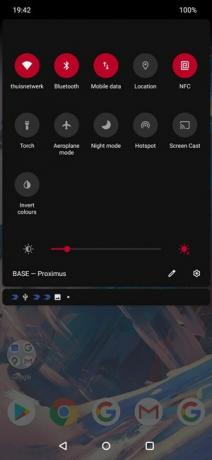

Jednalo se tedy o funkce a snímky obrazovky ROM založené na GoogleWiz Magisk pro OnePlus 7T Pro. Než začneme s pokyny k jeho instalaci, je nanejvýš důležité seznámit se s problémy týkajícími se této ROM.
Problémy v paměti GoogleWiz ROM pro OnePlus 7T Pro
Když nainstalujete tuto ROM jako modul Magisk, dojde k následujícím problémům:
- Už nebudete mít odemknutí obličejem
- Nebudete mít VoLTE
Kroky k instalaci GoogleWiz ROM na OnePlus 7T Pro
Nyní, když jste si plně vědomi této ROM a také znáte její související problémy, podívejme se na kroky k instalaci Google Wiz ROM na OnePlus 7T Pro. Ale předtím se ujistěte, že splňujete všechny níže uvedené požadavky:
Předpoklady
- Váš OnePlus 7T Pro musí být rootován s nainstalovaným Magisk Manager. Již máme podrobného průvodce root OnePlus 7T Pro. Pokud jste ještě neměli kořeny, postupujte podle pokynů, abyste udělali totéž, a pak se vraťte k tomuto příspěvku.
- Musíte také používat nejnovější software OnePlus.
- Podobně byste měli být buď pouze v základním jádře, nebo v jádře arter97.
- Nakonec si stáhněte soubor Modul GoogleWiz Magisk pro váš OnePlus 7T Pro do vašeho zařízení.
Pokyny k instalaci paměti GoogleWiz ROM na OnePlus 7T Pro
Nejprve se doporučuje provést čistou instalaci. Nejprve si proto vytvořte zálohu všech dat a poté přejděte do Nastavení> Systém> Možnosti obnovení> Vymazat všechna data (obnovení továrního nastavení). Jakmile tak učiníte, budete muset podle pokynů na obrazovce nastavit zařízení od začátku. Obnovení továrního nastavení navíc nevede ke ztrátě root, APK Magisk Manager však mohl být odinstalován. Než budete pokračovat, nezapomeňte si stáhnout a nainstalovat nejnovější soubor Magisk Manager. Lze jej nainstalovat jako každý běžný soubor APK.
Jakmile ji nainstalujete, otevřete ji a aplikace poté požádá o provedení dalších nastavení, klepněte na OK. Po dokončení procesu se zařízení restartuje. Po úspěšném restartu přejděte do Obchodu Play a aktualizujte všechny čekající aplikace. A pokud používáte Netflix také, pak to hned nastavte. Po blikání ROM byste nebyli schopni udělat totéž. Po dokončení postupujte podle níže uvedených kroků a nainstalujte Google Wiz ROM na OnePlus 7T Pro.
- Otevři Magisk Manager aplikaci a klepněte na nabídku hamburgerů vlevo nahoře.
- Klepněte na Moduly a pak na Plus značka umístěná dole.
- Přejděte na mm-googlewiz.zip soubor a vyberte jej. Magisk nyní zahájí instalaci uvedeného modulu.
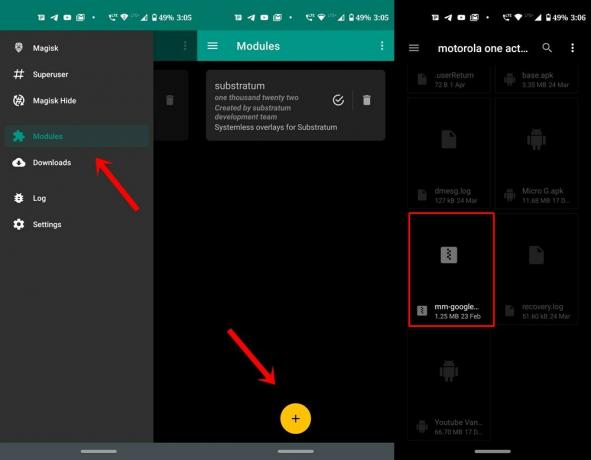
- Jakmile to uděláte, uvidíte Restartujte možnost umístěná vpravo dole, klepněte na ni.
- Váš OnePlus 7T Pro se nyní spustí z paměti GoogleWiz ROM. Začněte si užívat ROM a proveďte požadovaná přizpůsobení podle svých potřeb.
Jak odinstalovat ROM Google Wiz
Je docela snadné odinstalovat ROM GoogleWiz a vrátit se zpět na Oxygen OS. Stačí přejít k našemu podrobnému průvodci a podívat se na kroky k odinstalujte modul Magisk. Postupujte přesně podle výše uvedených pokynů a vrátíte se zpět k operačnímu systému OS.
Jak odebrat Google Apps z GoogleWiz
ROM je dodáván s mnoha aplikacemi Google. Pokud si však přejete z tohoto balíčku odebrat některé aplikace Google, přejděte k tomuto odkaz, klikněte na něj pravým tlačítkem a vyberte Uložit jako. Uložte soubory jako googlewiz.config. Soubor bude vypadat takto:
keep = 1
čočka = 1
novinky = 1
asistent = 1
listy = 1
snapseed = 1
Chcete-li odinstalovat libovolnou aplikaci Google, jednoduše nahraďte 1 za 0 a uložte soubor. Například odinstalovat Google Keep, nahraďte keep = 1 za keep = 0. Přeneste soubor zpět do zařízení, přeformátujte ROM GoogleWiz z Magisk Manager a klepněte na restartovat. Poté budou ze zařízení odebrány aplikace rovné 0 ve výše uvedeném souboru.
Závěr
Tímto tedy uzavíráme tuto příručku o tom, jak nainstalovat ROM GoogleWiz založenou na Magisku na OnePlus 7T Pro. Také jsme uvedli kroky k odebrání aplikací Google z ROM a také to, jak se můžete vrátit zpět na sklad. Podělte se o své zkušenosti s touto ROM v sekci komentářů níže. Stejně tak se podívejte na naše Tipy a triky pro iPhone, Tipy a triky pro PC a Tipy a triky pro Android sekce.


![Jak nainstalovat Stock ROM na Unihertz Atom [Firmware Flash File]](/f/d72fe75649cf207517b078fcef75f814.jpg?width=288&height=384)
